
क्या आपके Google उत्पादों जैसे Google डिस्क, Gmail और Google फ़ोटो पर अधिकतम खाली स्थान समाप्त हो रहा है? आप Google One नाम के उत्पाद से इस स्टोरेज को 100 जीबी से बढ़ाकर 30 टीबी तक कर सकते हैं। इस व्यावहारिक समीक्षा में, आप सीखेंगे कि आप Google One के साथ अपने Google संग्रहण को कैसे बढ़ा सकते हैं, इसके फायदे और नुकसान, और यदि समाधान इसके लायक है।
अपनी मौजूदा Google संग्रहण सीमाओं की जांच करें
जैसे ही आप अपने Gmail खाते से Google One में साइन इन करते हैं, आपको अपनी सदस्यता को अपग्रेड करने का एक विकल्प दिखाई देगा। सभी Google खातों में 15 GB का सर्व-समावेशी संग्रहण होता है जिसमें आपका Gmail, Google डिस्क और Google फ़ोटो एप्लिकेशन शामिल हैं। Google One डैशबोर्ड निश्चित रूप से आपकी सभी वर्तमान और भविष्य की संग्रहण आवश्यकताओं का विश्लेषण करने का एक अच्छा तरीका है।
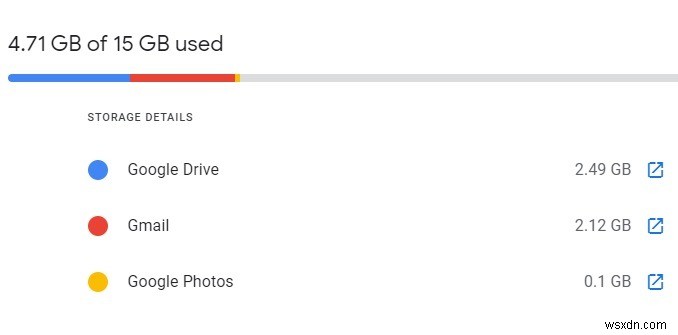
इस उदाहरण में, Google फ़ोटो में एक टन मूल चित्रों और वीडियो के साथ, इसके आगमन के पहले दिन से Gmail का उपयोग करने के बावजूद मेरे पास अतिरिक्त संग्रहण स्थान था। याद रखें कि Google फ़ोटो पर अपलोड की गई "उच्च गुणवत्ता" छवियों की गणना आपके मुफ़्त Google खाता संग्रहण कोटा में नहीं की जाती है।
Google One पर भी विचार क्यों करें?
जाहिर है, मेरे Google खाते के लिए, मैं अपने आवंटित संग्रहण स्थान को समाप्त करने से बहुत दूर था। यह ध्यान में रखते हुए कि आपके पास कई Google खाते हो सकते हैं, आपको अतिरिक्त बैकअप के लिए भी भुगतान करने की आवश्यकता क्यों होगी? एक के लिए, आपका स्मार्टफोन "बैकअप और सिंक" सुविधा का उपयोग करके एक समय में केवल एक Google खाते का स्वचालित रूप से बैकअप ले सकता है। आपके शेष खाते आपके फ़ोटो और वीडियो संग्रह को प्रबंधित करने में बहुत मदद नहीं कर सकते हैं।
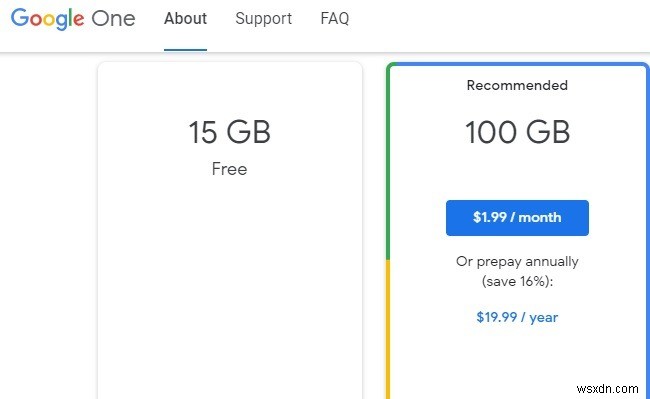
सबसे महत्वपूर्ण बात यह है कि जब आप मूल गुणवत्ता में बहुत सारे चित्र और वीडियो संग्रहीत कर रहे होते हैं, तो मुफ़्त खाता आसानी से संग्रहण स्थान से बाहर हो सकता है। आप अपने अधिक पीसी डेटा को Google ड्राइव में स्थानांतरित करना चाह सकते हैं, जो दस्तावेज़ / छवि संपादन और चैटिंग के साथ-साथ ऑनलाइन सहयोग के लिए एक मल्टीटास्किंग टूल बन गया है।
Google One के निम्नतम मूल्य निर्धारण स्तर में 100 GB संग्रहण स्थान शामिल है। वार्षिक योजनाएँ $20 प्रति वर्ष से कम पर और भी सस्ते में काम करती हैं। मूल्य निर्धारण बहुत ही उचित है, यह देखते हुए कि आपको कुछ और करने की आवश्यकता नहीं है, क्योंकि आपके द्वारा उपयोग किया जाने वाला प्रत्येक एप्लिकेशन आपके Google खाते पर निर्भर करता है।
यहां तक कि 100 जीबी की सदस्यता भी आपके Google खाते के लिए बहुत अधिक सांस लेने की जगह प्रदान कर सकती है। आपको मूल रिज़ॉल्यूशन में जितने चाहें उतने चित्रों / वीडियो का बैकअप बनाने के बारे में दो बार सोचने की ज़रूरत नहीं है। आप Google ड्राइव में बहुत सारी सामग्री भी अपलोड कर सकते हैं। व्यक्तिगत उपयोग के लिए, 100 जीबी की योजना पर्याप्त से अधिक है। हालांकि, अधिक डेटा की भूख वाले लोगों के लिए, और जो Google One को परिवार के सदस्यों के साथ साझा करना चाहते हैं, उनके लिए 200 GB या 2 TB योजना अधिक उपयुक्त हो सकती है।

Google One के लाभ:परिवार जोड़ें + अधिक
आपका Google One खाता आपके सभी डिवाइस पर पूरी तरह से सिंक हो जाता है। कम से कम 100 जीबी डेटा के साथ, अब आपको अंतरिक्ष से बाहर होने के बारे में चिंता करने की ज़रूरत नहीं है, चाहे आप आईफोन, विंडोज 10 लैपटॉप या एंड्रॉइड टैबलेट का उपयोग करें।
अब तक का सबसे बड़ा लाभ परिवार के सदस्यों के साथ अपने Google One अतिरिक्त संग्रहण स्थान को साझा करने की क्षमता है। आप अपने Google One खाते से परिवार के अधिकतम छह सदस्यों के साथ एक परिवार समूह बना सकते हैं।
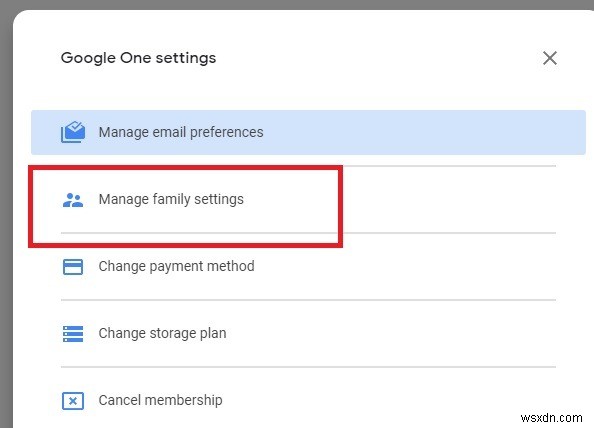
फ़ैमिली ग्रुप के फ़ैमिली मैनेजर के तौर पर आपको कई फ़ायदे मिलेंगे. आपका खाता आपके Google खाते से अलग रहेगा, लेकिन आप अतिरिक्त संग्रहण का आनंद ले सकते हैं। जब परिवार का कोई सदस्य आपका आमंत्रण स्वीकार कर लेता है और अधिकतम पांच आमंत्रण भेज सकता है, तो आपको एक ईमेल प्राप्त होगा।
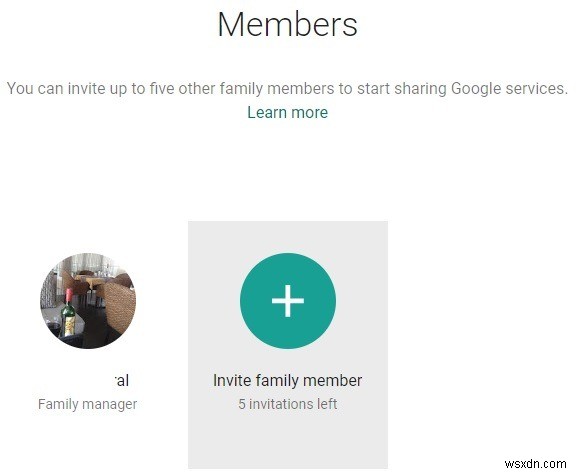
क्या आपको सभी Google उत्पादों के लिए ग्राहक सहायता तक पहुंच की आवश्यकता है? Google से किसी व्यक्ति को आपसे चैट करने के लिए प्रेरित करने के लिए Google One शायद सबसे सस्ता तरीका है।
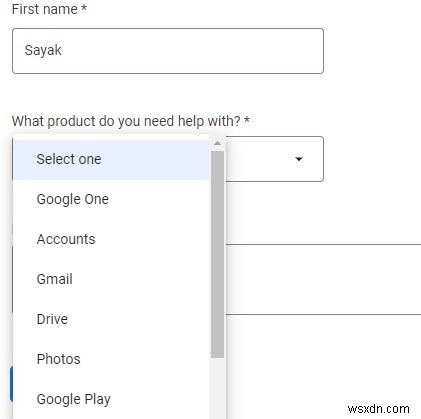
आप लगभग किसी भी Google समस्या पर चैट कर सकते हैं, जैसे कि जब आप Google डिस्क पर फ़ाइलें अपलोड नहीं कर सकते हैं, और प्रतिक्रिया बहुत तेज़ है। यह पहली बार है जब मैं किसी समस्या के संबंध में Google पर किसी से भी शीघ्रता से संपर्क करने में सक्षम हुआ। यह निश्चित रूप से Google One का उपयोग करने का एक बड़ा लाभ है!
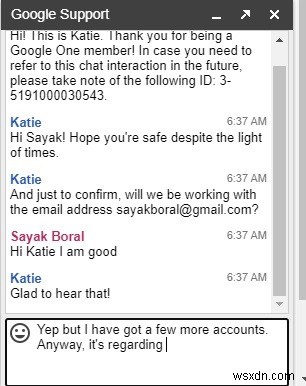
विपक्ष, यदि कोई हो
पहली बात जो आपने नोटिस की है वह यह है कि आप जो अतिरिक्त डेटा खरीदते हैं वह 15 जीबी से अधिक मुफ्त कोटा का टॉप-अप नहीं है। ऐसा लगता है कि आपको 100 या 200 GB अतिरिक्त संग्रहण मिलेगा, लेकिन इसमें आपका मौजूदा निःशुल्क संग्रहण भी शामिल है। जबकि अभी भी उपयोग करने के लिए पर्याप्त डेटा है, यह अनावश्यक विज्ञापन जैसा लगता है।
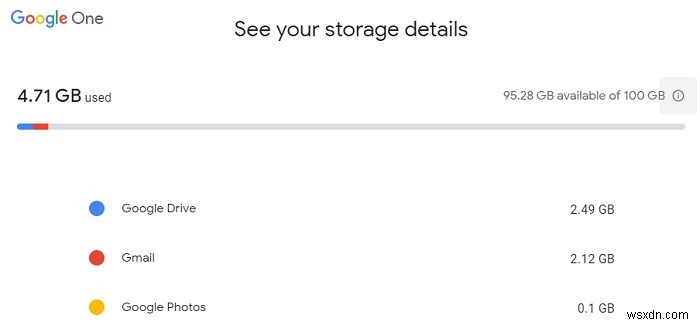
एक और नुकसान जो Google One परिवार का उपयोग करने पर लागू होता है, वह यह है कि परिवार के सभी सदस्यों को एक ही देश में पंजीकृत होना आवश्यक है। यह सहायता और ट्यूटोरियल में कहीं भी नहीं कहा गया है और विदेशों में रहने वालों के लिए एक बड़ी परेशानी हो सकती है।
एक परिचित शिकायत यह है कि समर्थन आपकी आवश्यकताओं के बारे में कुछ गलत दिशा में लग सकता है। कई बार, चैट या ईमेल पढ़ने वाले लोग ऐसे जवाबों का जवाब नहीं देते हैं जो सीधे तौर पर समस्या का समाधान करते हैं। चैट समर्थन जल्दबाजी में लग सकता है और किसी समस्या को धैर्यपूर्वक हल करने के बजाय आपको शीघ्रता से अक्सर पूछे जाने वाले प्रश्न पृष्ठ पर पुनर्निर्देशित कर देगा। लेकिन शायद यह काम करने का Google का तरीका है!
अंतिम नोट
क्या आपको Google One खरीदना चाहिए? उत्तर इस बात पर निर्भर करता है कि आप अपने 15 जीबी कोटे के कितने करीब हैं। यदि आप इसे जल्द ही हिट करने वाले हैं, तो वास्तव में कोई विकल्प नहीं है यदि आप अन्य क्लाउड प्रदाताओं पर स्विच नहीं करना चाहते हैं।
परिवार सदस्यता योजना एक बड़ी बात है, लेकिन यह इस शर्त के साथ आती है कि परिवार के सभी सदस्यों को एक ही देश में रहना होगा। अंत में, आपको अधिक संग्रहण स्थान और Google सहायता चैट से बात करने की सुविधा मिलती है। हालाँकि, अधिक व्यक्तिगत स्पर्श का अनुभव करना अच्छा होता! यदि, दूसरी ओर, आप अपने Google संग्रहण का उपयोग नहीं कर पाए हैं, तो आपके लिए अपने Google खाते का पूर्ण उपयोग करने के लिए यहां कुछ उपयोगी Google Apps दिए गए हैं।
